Windows PCにFTDIドライバーをインストールする方法
FTDI Chip (Future Technology Devices International Ltd.) は、USB ケーブルを使用して Arduino などのデバイスを PC に接続するために使用される人気の IC です。基本的に、このチップの仕事は、USB 信号をマイクロコントローラーが理解できる UART 信号に変換することです。
デフォルトでは、FTDI ドライバー ソフトウェアは Windows にインストールされません。 FTDI を接続すると、デバイス マネージャーに黄色の三角形の中に感嘆符が表示されることがわかります。これは、PC に接続されている FTDI デバイスのドライバーがインストールされていないことを意味します。多くのユーザーは、Windows 自動ドライバー インストーラーを使用してドライバーを自動的にインストールしようとしますが、うまく機能しないことがわかります。
この記事を読んで、Windows PC に FTDI ドライバーを手動でインストールするのに役立つ手順を見つけてください。
Windows 用 FTDI ドライバーをダウンロードして解凍する
手順 1. この FTDI-Drivers リンクをクリックして、Windows 用ドライバーをダウンロードします。
ステップ 2. 簡単にアクセスできるシステム上のフォルダーに 保存します。
ステップ 3. ダウンロードした zip ファイルを保存したフォルダーに移動します。
ステップ 4. この zip ファイルを右クリックし、コンテキスト メニューで すべて展開... を選択します。
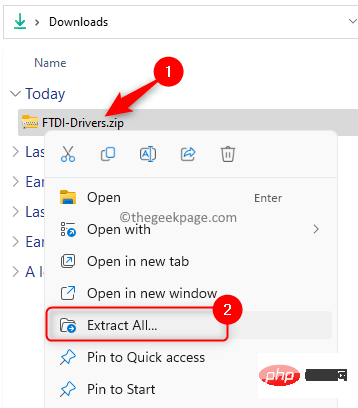
ステップ 5. 表示されるウィンドウで、Browse ボタンを使用して、抽出したファイルを保存する場所を選択します。
ステップ6。最後に、「Extract」ボタンをクリックして、選択したフォルダーにファイルを抽出します。
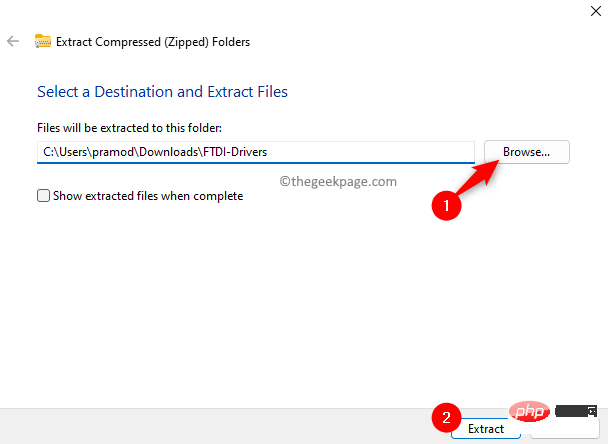
FTDI が検出されたかどうかを確認し、ドライバーをインストールします
ステップ 1.次に、FTDI デバイスをコンピュータに接続する必要があります。
ステップ 2. Windows R を押して、[ファイル名を指定して実行] ダイアログ ボックスを開きます。
「devmgmt.msc」と入力し、Enter を押して、 デバイス マネージャーを開きます。
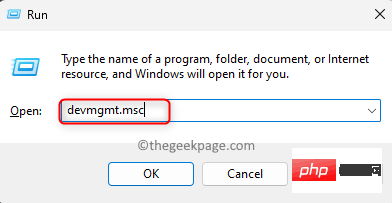
ステップ 3. デバイス マネージャーで、[その他のデバイス] セクションを展開すると、デバイスが表示されます。 FT232R USB UART という名前です。 ステップ 4.次に、
FTDI デバイスを右クリックし、コンテキスト メニューで Update Driver を選択します。
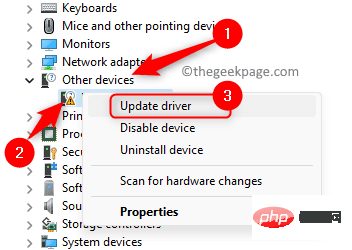 ステップ 5.
ステップ 5.
ウィンドウで、オプション コンピューターを参照してドライバーを探す## をクリックします。ドライバーは手動で。
ステップ 6. 抽出されたドライバー ファイルを含むメイン フォルダーを参照して移動します。ホームフォルダーを選択し、「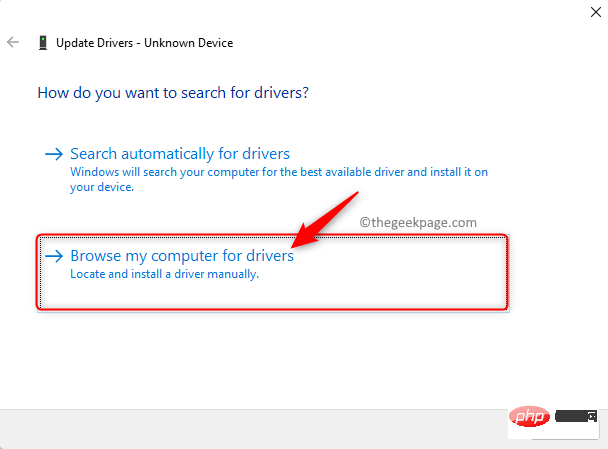 OK」をクリックします。
OK」をクリックします。
ステップ 7. [サブフォルダーを含める] の横のボックスがオンになっていることを確認します。
ステップ 8. [次へ] をクリックします。
ドライバーがインストールされるまでしばらくお待ちください。
ステップ 9. FTDI デバイスを取り外して、コンピュータに再接続します。 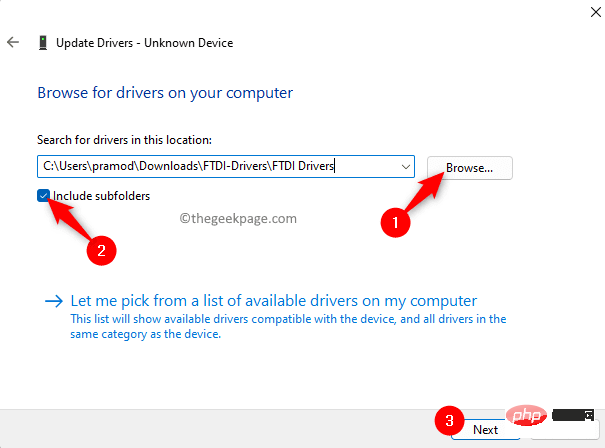
デバイス マネージャーでは、
FTDI デバイスが、Other Devices の下に感嘆符付きの USB Serial Port として表示されます。 ステップ10。もう一度、USB シリアル ポート
を右クリックし、ドライバーの更新を選択します。 ステップ 11. 上記の ステップ 5 ~ 8
を実行して、システムでドライバーを参照し、2 番目のドライバー セットを手動でインストールします。ステップ12。 FTDI ドライバーをインストールすると、FTDI デバイスを問題なく使用できるようになります。
以上がWindows PCにFTDIドライバーをインストールする方法の詳細内容です。詳細については、PHP 中国語 Web サイトの他の関連記事を参照してください。

ホットAIツール

Undresser.AI Undress
リアルなヌード写真を作成する AI 搭載アプリ

AI Clothes Remover
写真から衣服を削除するオンライン AI ツール。

Undress AI Tool
脱衣画像を無料で

Clothoff.io
AI衣類リムーバー

AI Hentai Generator
AIヘンタイを無料で生成します。

人気の記事

ホットツール

メモ帳++7.3.1
使いやすく無料のコードエディター

SublimeText3 中国語版
中国語版、とても使いやすい

ゼンドスタジオ 13.0.1
強力な PHP 統合開発環境

ドリームウィーバー CS6
ビジュアル Web 開発ツール

SublimeText3 Mac版
神レベルのコード編集ソフト(SublimeText3)

ホットトピック
 7403
7403
 15
15
 1630
1630
 14
14
 1358
1358
 52
52
 1268
1268
 25
25
 1218
1218
 29
29
 OUYI Exchange App国内ダウンロードチュートリアル
Mar 21, 2025 pm 05:42 PM
OUYI Exchange App国内ダウンロードチュートリアル
Mar 21, 2025 pm 05:42 PM
この記事では、中国のOUYI OKXアプリの安全なダウンロードに関する詳細なガイドを提供します。国内のアプリストアの制限により、ユーザーはOUYI OKXの公式Webサイトからアプリをダウンロードするか、公式Webサイトが提供するQRコードを使用してスキャンおよびダウンロードすることをお勧めします。ダウンロードプロセス中に、公式Webサイトのアドレスを確認し、アプリケーションの許可を確認し、インストール後にセキュリティスキャンを実行し、2要素の検証を有効にしてください。 使用中は、地方の法律や規制を遵守し、安全なネットワーク環境を使用し、アカウントのセキュリティを保護し、詐欺に対して警戒し、合理的に投資してください。 この記事は参照のみであり、投資のアドバイスを構成していません。
 Binance Exchange App国内ダウンロードチュートリアル
Mar 21, 2025 pm 05:45 PM
Binance Exchange App国内ダウンロードチュートリアル
Mar 21, 2025 pm 05:45 PM
この記事では、安全で信頼性の高いBinance Exchange Appダウンロードガイドを提供して、ユーザーが国内のBinanceアプリをダウンロードする問題を解決できるようにします。国内のアプリケーションストアの制限により、この記事では、Binanceの公式WebサイトからAPKインストールパッケージをダウンロードすることを優先し、3つの方法を紹介します。さらに、この記事は、ユーザーに、地域の法律や規制を理解し、ネットワークセキュリティに注意を払い、個人情報を保護し、詐欺、合理的な投資、安全な取引に注意してください。 記事の最後に、記事は再び、Binanceアプリのダウンロードと使用を使用して、地元の法律や規制を遵守しなければならず、お客様の責任で、投資アドバイスを構成しないことを強調しました。
 OKXトレーディングプラットフォームをダウンロードする方法
Mar 26, 2025 pm 05:18 PM
OKXトレーディングプラットフォームをダウンロードする方法
Mar 26, 2025 pm 05:18 PM
OKXトレーディングプラットフォームは、モバイルデバイス(AndroidおよびiOS)およびコンピューター(WindowsとMacOS)からダウンロードできます。 1.Androidユーザーは、公式WebサイトまたはGoogle Playからダウンロードでき、セキュリティ設定に注意を払う必要があります。 2。IOSユーザーは、App Storeからダウンロードするか、公式発表に従って他の方法を取得できます。 3.コンピューターユーザーは、対応するシステムのクライアントを公式Webサイトからダウンロードできます。インストール後、ダウンロードして登録するときは必ず公式チャネルを使用し、ログインし、セキュリティ設定を使用してください。
 ログイン認証のためにWordプラグインからブラウザにジャンプする方法は?
Apr 01, 2025 pm 08:27 PM
ログイン認証のためにWordプラグインからブラウザにジャンプする方法は?
Apr 01, 2025 pm 08:27 PM
アプリケーション内からアプリケーション外へのログイン認証を実現する方法は?いくつかのアプリケーションでは、あるアプリケーションから別のアプリケーションにジャンプする必要性に遭遇することがよくあります...
 Binance Security Validatorの使用方法
Mar 27, 2025 pm 04:48 PM
Binance Security Validatorの使用方法
Mar 27, 2025 pm 04:48 PM
Binanceアカウントを安全に保ちたいですか?この記事では、ダウンロードとインストール、設定の有効化、バックアップキー、毎日の使用のヒントなど、Binance Security Authenticator(Google Authenticatorなど)の使用方法について詳しく説明します。
 Kraken Exchangeをダウンロードする方法
Mar 27, 2025 pm 04:21 PM
Kraken Exchangeをダウンロードする方法
Mar 27, 2025 pm 04:21 PM
安全で信頼できるKraken Exchangeを体験したいですか?このチュートリアルは、Krakenアプリ(iOS& Android)をダウンロードし、Webバージョンにアクセスする方法を詳しく説明し、安全に注意を払うように全員に思い出させます。必ず公式チャネルからダウンロードし、2要素認証を有効にし、アカウントのセキュリティを保護してください。
 ワードプラグインログイン承認のためにクロスアプリケーションジャンプを実装する方法は?
Apr 01, 2025 pm 11:27 PM
ワードプラグインログイン承認のためにクロスアプリケーションジャンプを実装する方法は?
Apr 01, 2025 pm 11:27 PM
ワードプラグインログイン承認のためにクロスアプリケーションジャンプを実装する方法は?特定の単語プラグインを使用する場合、このシナリオに遭遇することがよくあります。プラグインのログインをクリックしてください...
 インターネットなしでデジタル通貨を取引する方法は?
Mar 31, 2025 pm 12:54 PM
インターネットなしでデジタル通貨を取引する方法は?
Mar 31, 2025 pm 12:54 PM
オフライントランザクションの3つの方法は次のとおりです。1。ハードウェアストレージの使用:ハードウェアストレージを準備し、トランザクション情報を生成し、オフラインの署名後に物理メディアを介して放送するためにネットワークデバイスに送信します。 2。オフライントランザクションに署名:オフラインデバイスでトランザクションを生成および署名し、エクスポート後にネットワークデバイスでブロードキャストします。 3. QRコードトランザクション:トランザクション情報を含むQRコードを生成し、他のパーティがスキャンしてトランザクションを確認します。



